Apple Fotos: Backup unter macOS
Viele Wege führen nach Rom. Gilt auch für Backups. Wer Apple Fotos nutzt, der kann sich auf die iCloud verlassen, vielleicht nutzt man auch die Time Machine oder kopiert händisch die Library von A nach B. Des Weiteren gibt es natürlich zig Programme für das Foto-Backup. Seit Jahren eine Bank: osxphotos. Open Source und kostenlos, allerdings mit ein paar Handgriffen im Terminal verbunden, wobei man das Ganze natürlich auch skripten kann.
osxphotos ist eine Python-basierte Anwendung, die speziell für die Verwaltung und den Export von Fotos aus der Apple-Fotos-Bibliothek entwickelt wurde. Die Anwendung ermöglicht den Zugriff auf eine umfassende Sammlung von Metadaten, die in den Fotos gespeichert sind. Dies umfasst nicht nur Standardinformationen wie Datum und Uhrzeit, sondern auch benutzerdefinierte Tags und Ortsdaten. Außerdem ermöglicht osxphotos das Exportieren von Fotos aus der Photos-App an verschiedene Ziele. Benutzer können den Exportpfad angeben und optional Filter verwenden, um spezielle Alben oder Zeiträume auszuwählen.
Die Software kann, wie bereits erwähnt, über das Terminal gesteuert werden, was die Automatisierung von Aufgaben erleichtert. Benutzer können Skripte erstellen oder bestehende Befehle anpassen, um ihre Fotosystematik zu optimieren.
Die Installation erfolgt in der Regel über Homebrew, ein beliebtes Paketmanagement-Tool für macOS. Wer erstmalig einsteigt, kann osxphotos auch als fertiges Paket herunterladen, ins Terminal ziehen und mit den Befehlen loslegen. Als Beispiel:
osxphotos export --export-by-date --library ~/Pictures/Photos\ Library.photoslibrary ~/Desktop/export
Das sorgt dafür, dass alle Inhalte, also auch Videos, auf dem Desktop im Ordner „export“ landen. Hierbei werden Ordner nach Jahren und Monaten angelegt. Klingt nun erst einmal easy und gar nicht mal so mächtig. Das Kommandozeilen-Tool bietet aber so viele Möglichkeiten, das Ganze sehr granular zu sichern / exportieren, inklusive Sicherung gelöschter Inhalten. Wühlt euch da unbedingt bei Interesse mal durch das Tutorial und die Möglichkeiten, ist schon irre (gut).
Gibt es was zu beachten? Man muss mindestens einen Mac haben, der auf „Originale herunterladen“ eingestellt ist (Fotos | Einstellungen | iCloud | Originale auf diesen Mac herunterladen), andernfalls wird ein Foto, das in der Cloud oder auf einem Gerät gelöscht wird, auf allen gelöscht und somit gibt es potenziell kein Backup, selbst wenn man etwas wie Time Machine verwendet.
Wenn die Festplatte, auf der sich die Fotos-Bibliothek befindet, APFS verwendet, dann nutzt osxphotos eine Funktion namens „Copy on Write“, was bedeutet, dass wenn man ein Fotos-Backup („Export“ in der Sprache von osxphotos) auf demselben Festplattenspeicher erstellt, die Dateien tatsächlich keinen zusätzlichen Platz beanspruchen, es sei denn, eine Kopie der Datei wird geändert.
Das bedeutet, dass der Export sehr schnell ist und nur wenig zusätzlichen Speicherplatz benötigt. Wenn man dann Time Machine verwendet, um dieses Laufwerk zu sichern, sieht Time Machine eine zusätzliche Kopie des Fotos und erstellt ein vollständiges Backup der exportierten Fotos.
Nutzer können osxphotos auch anweisen, auf eine externe Festplatte zu exportieren und diese als Backup zu verwenden. osxphotos hat eine –update-Funktion, um nur neue oder geänderte Dateien zu exportieren. Das bedeutet, dass man immer ein aktuelles Backup hat, einschließlich Dateien, die in Apple Fotos gelöscht wurden. Wenn man diese Fotos aus dem Backup-Set löschen möchtet, die auch in Fotos gelöscht wurden, kann man das –cleanup-Flag hinzufügen, das alle Fotos löscht, die nicht Teil des Backups sind.
Klingt kompliziert? Wenn man schon mal lose etwas im Terminal gemacht hat, sollte man zumindest den Erst-Export mit osxphotos in 5 Minuten hinbekommen. Paket (unter releases) runterladen (Experten können händisch installieren), ins Terminal werfen, Parameter anhängen und ab dafür. Vielleicht einkalkulieren, dass man osxphotos noch den Zugriff auf die Fotos erlauben muss (und die Software vorher ausführbar zu machen, wenn es einen Fehler hagelt). Und: Sich etwas Zeit nehmen, um die Möglichkeiten zu erkunden. Lohnt! Klickibunti-Alternative? Photos Backup Anywhere. Kostet 7 Euro und ist meines Erachtens auch sein Geld wert. Ziel aussuchen, wählen, was wie gesichert werden soll und schon geht es los.
Und, was sind eure Lösungen?
Transparenz: In diesem Artikel sind Partnerlinks enthalten. Durch einen Klick darauf gelangt ihr direkt zum Anbieter. Solltet ihr euch dort für einen Kauf entscheiden, erhalten wir eine kleine Provision. Für euch ändert sich am Preis nichts. Partnerlinks haben keinerlei Einfluss auf unsere Berichterstattung.
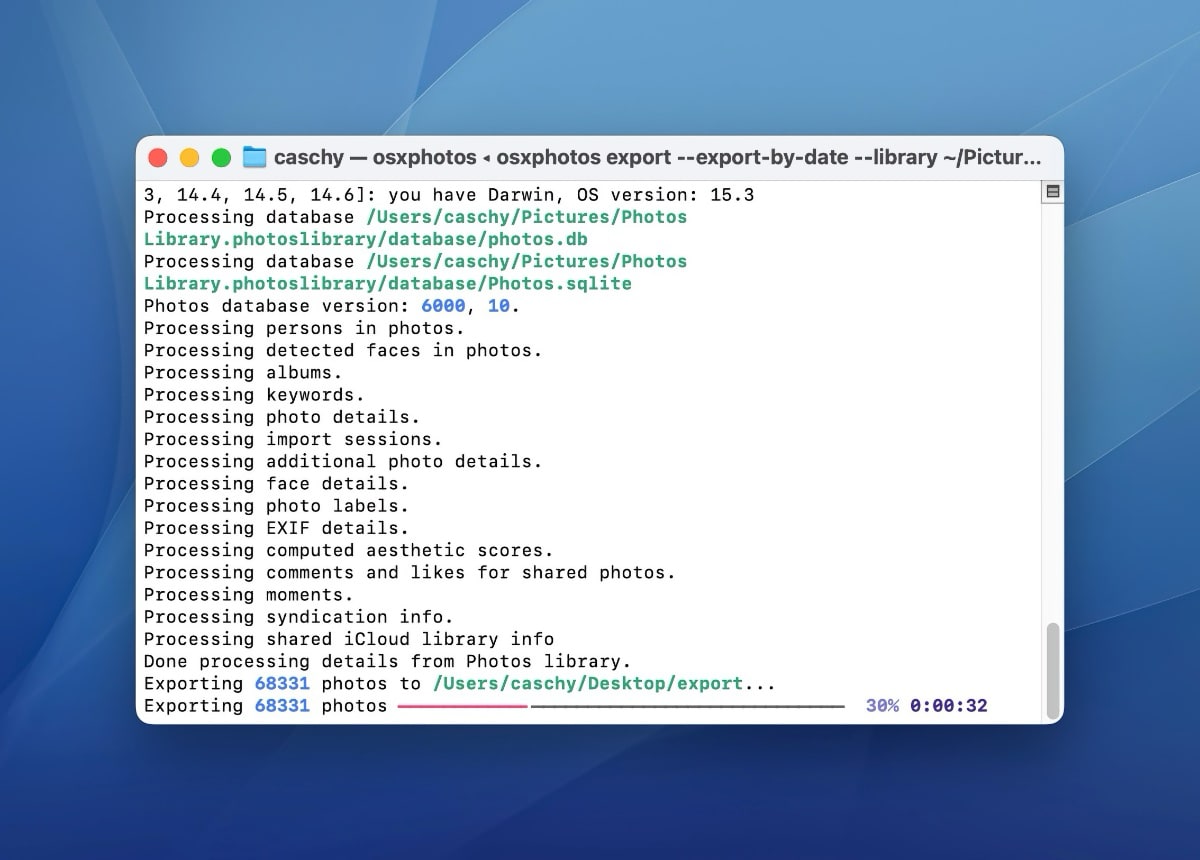
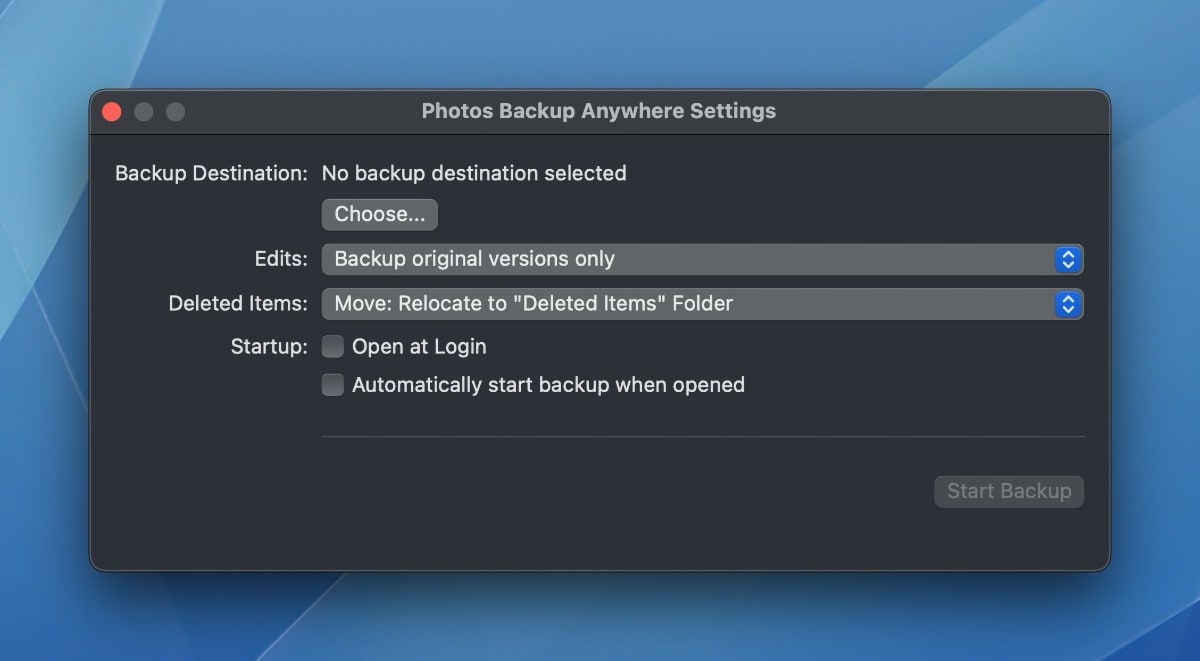


Time Machine einfach an und fertig 😉
Ebenfalls. Zusätzlich Export in Apple Fotos Export Funktion auf externe SSD+Festplatte in Ordnern.
Time Machine (komplettes System / Daten) + Veeam Agent for Mac (nur Daten, kostenlose Version).
Tja, eigentlich suche ich ja gerade eine Foto-Backupapp für meine Bilder in der iCloud, aber es sind schon so viele, das ich nicht mehr „Originale herunterladen“ einschalten kann…
Du kannst diese Fotolibrary auch auf eine externe Festplatte auslagern (und dann zusätzlich ein Backup machen). Das Problem hatte ich leider auch. Da mir das unterwegs mit der ext. Festplatte allerdings störte, habe ich dazu dann letztlich ein altes MacBook auf 2008 genommen, eine 4T SATA SSD eingebaut und mache darüber die Backups. Dort liegen die Fotos dann als Original vor – klar, das alte macOS und Fotos App können nicht alle Funktionen, aber das ist egal – es soll nur die Fotos in der original Auflösung aus der Cloud auf die Platte packen 🙂
Um die iCloud zu sichern bzw. eben die Fotos darin kann ich nur
https://github.com/icloud-photos-downloader/icloud_photos_downloader
Empfehlen. Lässt sich auch super auf einem Nas wie Synology einrichten
Ja, nettes Tool – solange man den erweiterten Datenschutz nutzt. Denn dieser muss dafür ausgeschaltet werden:
Advanced Data Protection (ADP) for iCloud accounts is not supported because `icloudpd` simulates web access, which is disabled with ADP.
Cool! Das kannte ich gar nicht. Liest sich gut, muss mal näher nachlesen. Aber das Ding könnte quasi live (sobald das Bild in der iCloud ist) via Docker die Live Fotos und Videos auf die Bilderssmmlung einer NAS schieben….? Incl meta Daten usw
Korrekt, so ist es.
Das ist sehr schade, ein schönes Tool, das auch unter Linux funktioniert. Verstehe nur nicht, warum das nicht mit ADP gehen sollte. ADP und Web Access sind doch zwei verschiede Dinge. Ich kann auch mit aktiviertem ADP per Webbrowser auf meine Fotos zugreifen.
Ich habe das Problem, dass die Fotobibliotheken von mir und meiner Familie mittlerweile mehrere TB groß sind. Da ist „Originale auf den Mac laden“ einfach viel zu teuer. Man kann natürlich auch direkt die Fotobibliothek auf eine externe SSD verschieben, aber das ist für das tägliche Nutzen auch sehr umständlich, immer das Laufwerk angeschlossen zu haben.
Ich lasse mir nun ca. 1x im Jahr von Apple eine Datenkopie nach DSGVO bereitstellen (nur die Fotos) und speichere dies als Notfall-Kopie separat ab. Da die Wahrscheinlichkeit, dass Apple Mist baut oder mein System kompromittiert wird schon relativ gering ist, ist der Verlust eines Jahres mein kalkuliertes Risiko für diesen Fall.
as Problem hatte ich leider auch. Da mir das unterwegs mit der ext. Festplatte allerdings störte, habe ich dazu dann letztlich ein altes MacBook auf 2008 genommen, eine 4T SATA SSD eingebaut und mache darüber die Backups. Dort liegen die Fotos dann als Original vor – klar, das alte macOS und Fotos App können nicht alle Funktionen, aber das ist egal – es soll nur die Fotos in der original Auflösung aus der Cloud auf die Platte packen Falls irgendwo noch ein alter und nicht mehr supporteter Mac rumfliegt vielleicht noch eine notdüprfte Lösung
Ich habe ähnliche Anforderungen und habe das so gelöst:
– Der Master ist eine lokale SSD. Alle paar Wochen lege ich meine Handyphotos da ab, sortiert in Unterordner, GPS nochmal gecheckt, Müll entsorgt etc.
– Diese SSD geht per Differenzkopie auf eine billige Festplatte
– …und per GoogleDrive nach Google Photos
– …und per rsync auf einen lokalen, von draussen ereichbaren Server nach „Immich“ (das ist wie GooglePhotos, aber kostenlos/selfhosted), das kann einfach Ordner einbinden.
– Zusätzlich habe ich auf dem Handy FoldertSync, sobal ich im WLAN bin, gehen meine Fotos ebenfalls in die Immich-Library
Heisst:
– Ich habe meine Fotos an 4 Orten, die nie ungefragt gesynct werden (Datensicherheit!)
– Ich habe die Bequemlichkeit von Google Photos, ausser Bilder der letzten Wochen
– Ich habe die Bequemlichkeit von Immich, komplett alle Bilder, wegen FolderSync
– Ich habe eine lokale Library per „Digikam“ Bildverwaltung
Für mich wichtig:
– Ich bin Anbieter-unabhängig. Struktur gibt das Dateisystem, Metadaten sind in den Bildern. Wenn wieder sowas passiert wie „Apple haut iPhoto und Aperture in die Tonne“, ist das ein wenig ärgerlich, das war’s
– Ich habe Dateien in Ordnern. Nicht irgendwelche wilden Konstrukte, wo ich die Dateien als Loseblattsammlung habe, und dann kriege ich dazu gigantische JSON- oder XML-Files, wo zwar alles drinsteht, aber völlig unnütz (Meine Google Location History ist ein Takeout von über 1,2GB in einem Format, das selbst GPSBabel nicht lesen kann. Toller „Takeout“). Als Apple iPhoto weggeheuen hat, habe ich wochenlang Tools gebaut, um meine Ordnungskriterien aus der sqlite wieder nutzbar rauszupopeln.
Ja, das ist viel Arbeit, aber das ist es mir wert. Unsere ganze Familiengeschichte hau ich nicht primär bei-Google-rein-und-wird-schon.
Ja, unabhängig sein ist wichtig, eine Datensicherung der Fotomediathek hilft in dem Fall nicht, wenn daran etwas kaputt ist. Und einfach mal sowas wiederherstellen, gar nicht mal so einfach.
Ich habe auch alle Fotos nach Jahr/Monat exportiert, selbst wenn EXIF Daten weg sind, habe ich eine ungefähre Ahnung.
Ich mache regelmäßige Backups der library auf eine externe Festplatte mit rsync. Kopiert auch nur die geänderten Dateien und funktioniert für uns.
Das Problem für mich ist hier, dass ich ohne dem Mac nicht an die Fotos komme.
Ich nutze Photosync und kopiere die neuen Fotos dann auf meine Synology die als Backup dient. Wichtige Dokumente sichere ich von dort per Hyper Backup zusätzlich auf Google Drive.
Synology Photos does the job in meiner Welt.
Ich habe mir ne App gemacht, die PhotoKit (die APi von Apple) direkt verwendet, nach dem ich viele Skripte ausprobiert habe, und leider immer kleiner Probleme hatte. Ich will einfach vorbereitet sein, wenn ich den Mac nicht mehr habe. Siehe Signatur.